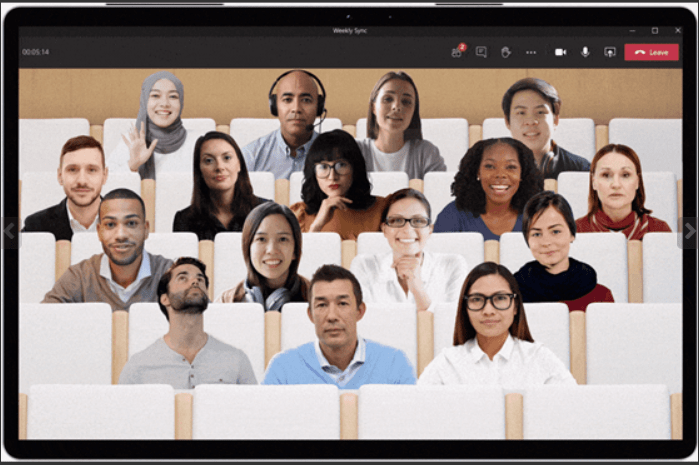Gruppenarbeitsphasen sind ein wichtiger Bestandteil eines jeden didaktischen Konzepts, das innerhalb einer Lerngruppe stattfindet.
Dabei können Gruppenarbeiten verschiedene Zwecke erfüllen:
Manche Methoden dienen der reinen Stärkung des Gruppenverbandes, andere dienen der praktischen Erarbeitung einer Aufgabenstellung.
Grundsätzlich fragst Du Dich als Lernbegleiter*in bei der Konzeption Deiner Methoden natürlich immer zunächst, welches Lernziel eine Methode erfüllen soll.
Das gilt sowohl Online als auch Offline: Die Methode muss dem Lernziel dienen.
Ein wichtiger Punkt bei der Erstellung von Gruppenarbeiten ist auch immer die Gruppengröße.
Bedenke, dass je größer die Kleingruppe wird, desto schwieriger kann die Koordination sein. Zudem bieten größere Gruppen immer die Gefahr, dass sich introvertierte Teilnehmer*innen wieder mehr zurückziehen.
Somit hast Du bei zu großen Teilgruppen wieder dasselbe Problem, das Du auch in der eigentlichen Gruppe hast.
Außerdem können die Teilnehmer*innen in Kleingruppen leichter Vertrauen aufbauen und kommunizieren.
Achte also darauf, dass die Gruppengröße möglichst alle einzelnen Lernenden zur Mitarbeit anregt.
Dabei sei eins noch gesagt:
Du kannst Gruppenarbeiten mit Online-Tools auch in Präsenz- und Hybrid-Konzepten einsetzen. Denn kollaborative Tools eignen sich auch ideal zur Ergänzung oder Auflockerung dieser Formate.
Breakout Rooms richtig nutzen
Mittlerweile bietet Dir wohl jede Konferenz-Software die Möglichkeit Deine Teilnehmenden in Gruppenräume einzuteilen.
Trotzdem scheuen sich einige Trainer*innen vielleicht immer noch vor der Nutzung – entweder aus Angst vor der technischen Koordination oder der mangelnden Übersicht über die Gruppe.
Wenn Dich die technische Seite noch unsicher macht, empfiehlt sich immer ein kurzer Testlauf mit Freund*innen oder Kolleg*innen, bei dem Du Funktionen ausprobieren kannst.
Hier einige Tipps für die effiziente Nutzung von Breakout-Rooms:
1. Teilnehmer*innen nicht vergessen
Gerade, wenn Du es mit Lernenden mit ausbaufähiger digitaler Kompetenz zu tun hast, solltest Du Deine Gruppe so viel wie möglich einbinden.
Die Idee des Testlaufs kannst Du in solchen Fällen auch ein weiteres Mal gemeinsam vor Kursstart mit der Gruppe umsetzen.
Moderiere die Funktion der Gruppenräume entsprechend deutlich an und erkläre den Ablauf. Dabei sollte die Anmoderation auch immer einen deutlichen Arbeitsauftrag beinhalten.
Am besten gibst Du den Auftrag auch immer in schriftlicher Form oder durch einen Link im Chat.
In Online-Formaten ist das insgesamt ein wichtiger Tipp: Kommunikation ist besonders essentiell!
Je mehr Du Deine Gruppe in Deinen Ablauf einbindest, desto besser behalten sie den Überblick und bleiben auch während kurzer Wartezeiten gedanklich bei Dir.
2. Das richtige Maß an Übersicht
Als Trainer*in kannst Du Dich auch regelmäßig in die verschiedenen Gruppenräume beamen.
Dabei solltest Du bedenken, dass Deine Anwesenheit aber auch immer die Gruppendynamik beeinflusst und den Flow stören kann.
In Online-Formaten sind gerade die Gruppenphasen mit die wichtigste Zeit des Seminars. Denn so haben Deine Teilnehmer*innen endlich ein wenig Zeit, um sich untereinander persönlicher kennenzulernen.
Denn der informelle Austausch kommt in Online-Seminaren manchmal doch zu kurz und somit werden die Gruppenarbeiten ein sehr zentraler Faktor.
Plane daher auch auf jeden Fall genug Zeit für die Gruppenarbeitsphasen ein, damit Du diesen Prozessen genug Raum gibst.
Wenn Du also nicht gerade etwas Organisatorisches klären musst, kannst Du die Kontrolle ruhig mal etwas abgeben.

3 Ideen für interessante Gruppenarbeiten
1. Eine Aufgabe, viele Ergebnisse
Ein typischer Ablauf ist ungefähr so: Alle gehen mit derselben Aufgabe in die Gruppenräume und im Anschluss werden die im Grunde ähnlichen Ergebnisse im Plenum vorgestellt.
Das ist eher uninspiriert, oder?
Auf diese Weise hören die Lernenden spätestens bei der zweiten Präsentation nicht mehr richtig zu. Und das kann man ihnen auch kaum verdenken.
Eine relativ simple Lösung kann bereits darin liegen, einfach jeder Gruppe ein eigenes Teilstück des Lerngegenstandes zuzuweisen, sodass es später bei den Präsentationen nicht zu viel Redundanz gibt.
Du kannst aber auch einmal Folgendes ausprobieren:
Du gibst eine Aufgabe und jede Gruppe muss ihre Ergebnisse anders aufbereiten.
Dabei gibt es verschiedene Möglichkeiten diese Idee umzusetzen. Du kannst beispielsweise jeder Gruppe ein eigenes Tool zuweisen, mit dem sie die Ergebnisse präsentieren.
Eine Gruppe nimmt ein Padlet, die nächste das Jamboard und so weiter.
Oder jede Gruppe bekommt eine andere Form der Aufbereitung zugewiesen: Eine Gruppe stellt die Ergebnisse in Form einer Geschichte vor, eine andere nur mit Bildern.
Die Vorteile liegen auf der Hand: Selbst, wenn sich die Ergebnisse inhaltlich überschneiden, bleiben sie durch die unterschiedlichen Darstellungsarten interessant und die Variation sorgt auch noch für bessere Verankerung des Wissens.
Bei einer solchen Vielfalt solltest Du natürlich darauf achten, dass Deine Lerngruppe über die entsprechende digitale Kompetenz verfügt oder Du alternativ alles genügend anmoderierst.
2. Diskussion statt Präsentation
Es kann effektiv sein, sich neues Wissen zu erarbeiten. Es kann sogar noch effektiver sein, sich mit diesem Wissen wirklich zu auseinanderzusetzen.
Wenn die Teilnehmer*innen eine Position einnehmen, müssen sie sich mit dem Lerngegenstand wirklich beschäftigen und ihn verstehen.
Du kannst bei vielen Themen beispielsweise Pro- und Contra-Gruppen bilden und nach der Arbeitsphase eine Diskussionsrunde eröffnen.
Mit einer solchen Methode müssen sich die Teilnehmer*innen in ein Szenario hineindenken und nicht stumpf etwas wiedergeben.
Auf diese Weise reflektieren sie das Gelernte und wenden es auf neue Kontexte an.
3. Weniger ist mehr
Manchmal neigen wir vielleicht dazu, die Ergebnispräsentation zu sehr in die Länge zu ziehen.
Gerade wenn Du aber nur eine einzelne Aufgabe an alle Gruppen gibst, entsteht so bei der anschließenden Präsentation schnell Wiederholung und Langeweile.
Wie wäre es also mal mit der Reduzierung auf das Wesentliche?
Jedes Gruppenmitglied oder ein*e Vertreter*in aus jeder Gruppe hat die Aufgabe, seine wichtigste Erkenntnis in nur genau einem Satz zusammenzufassen.
Alternativ kannst Du auch erfragen, welchen Punkt die Teilnehmer*innen bei der Erarbeitung am überraschendsten oder vielleicht auch irritierend fanden.
Wichtig ist nur, dass sie es in einem Satz zusammenfassen können.
Natürlich kannst Du diese Ergebnisse auch auf einem Whiteboard oder ähnlichem Tool visualisieren lassen.
Diese Methode geht zügig und eignet sich besonders für weniger komplexe Gegenstände oder auch zur Wiederholung von bereits bekanntem Stoff.
Zusammengefasst
Gruppenarbeiten sind wichtig und sie immer nur nach Schema F abzuspulen, kann für alle ermüdend sein.
Bringe also mit kreativen Methoden immer mal wieder frischen Wind in Dein Seminar!
Denn Abwechslung wirkt am allerbesten der (digitalen) Ermüdung entgegen und verhindert, dass Teilnehmer*innen abschalten.